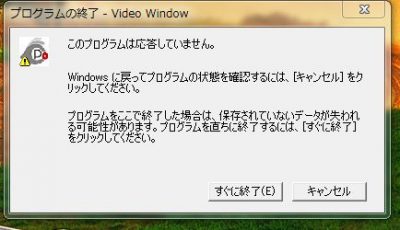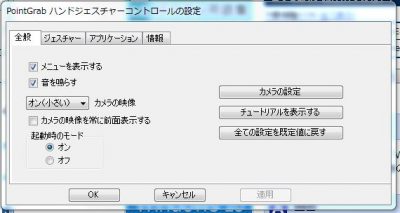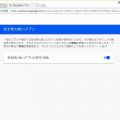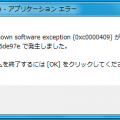Video Windowが応答しません
パソコンの終了時に毎回「プログラムの終了-Video Window」
このプログラムは応答していません。のメッセージが出るパソコンの対応方法です。
パソコンは富士通製の一体型パソコン、Windows7です。
対応方法
調べてみると富士通のサポートサイトのQ&Aに掲載がありました。
Q、「Windows Media Center」、「Windows Media Player」、「WinDVD」、「Windows フォトビューアー」、「DigitalTVbox(搭載機種のみ)」、「PowerDVD(搭載機種のみ)」を起動すると、「Video Window」が表示されます。
<回答>
「ジェスチャーコントロール機能」は、対応アプリケーションと連動して自動的に起動します。パソコン起動時は「ジェスチャーコントロール機能」を有効にする設定になっていますので、「ジェスチャーコントロール機能」を無効にする場合は次の手順にて設定を変更してください。
一時的に無効にする場合:
1) 通知領域の[▲](隠れているインジケーターを表示します)をクリックし、「PointGrab ハンドジェスチャーコントロール」アイコンを右クリックします。
2) 「オフ」をクリックします。パソコン起動時に「ジェスチャーコントロール機能」を有効にしない設定にする場合:
1) 通知領域の[▲](隠れているインジケーターを表示します)をクリックし、「PointGrab ハンドジェスチャーコントロール」アイコンを右クリックします。
2) 「設定」をクリックします。「PointGrab ハンドジェスチャーコントロールの設定」ウィンドウが表示されます。
3) 「起動時のモード」を「オフ」にします。
4) 「OK」をクリックします。この設定は、パソコンの次回起動時以降有効になります。
要するに、ジェスチャーコントロール機能のエラーで起動時の設定を解除することで修復が出来ると言う事でした。